Lorsque vous vous connectez sur l’application Yuto, vous arrivez obligatoirement sur la page d’accueil du CRM. Cette page d’accueil est entièrement personnalisable grâce aux widgets qui la composent. Selon l’offre Yuto à laquelle vous avez souscrit, vous avez plus ou moins de widgets disponibles. C’est là le sujet de cet article, nous allons vous détailler les widgets disponibles pour les différentes offres. Pour vous y retrouver plus facilement, nous avons scindé l’article en trois parties. Au sommaire :
- Les widgets communs à toutes les offres
- Les spécifiques à Yuto Essentiel
- Les spécifiques à Yuto Business et Entreprise
Les widgets communs
Commençons par voir les widgets disponibles pour toutes les offres de Yuto. Pour le moment, ils sont au nombre de 5 mais l’un d’entre est plus ou moins complet en fonction des offres. C’est parti !
- Raccourcis : Ce widget est très pratique car, comme son nom l’indique, il permet d’afficher des raccourcis vers certaines rubriques. C’est le seul widget que vous pouvez configurer sur Yuto Essentiel. Ce grâce à liste de raccourcis que vous pouvez cocher et décocher en fonction de vos besoins.
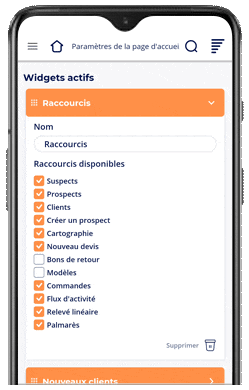
- Nouveaux clients : Avec ce widget, visualisez les derniers suspects, prospects et clients que vous créez dans Yuto.
- Contacts à appeler : Ce widget vous permet de visualiser vos contacts dont les appels sont les plus anciens.
- Clients à solliciter : Ici, retrouvez les clients dont les commandes sont les plus anciennes.
- Derniers utilisateurs consultés : Avec ce widget retrouvez très facilement les derniers comptes clients que vous avez consulté sur l’application.
Les widgets spécifiques Yuto Essentiel
Maintenant, voyons l’unique widget spécifique à l’offre Yuto Essentiel.
- Démarrer avec Yuto Essentiel : Il s’agit là d’un widget de tutoriel pour vous guider au démarrage de Yuto 1. Il apparait automatique lors de votre première connexion sur l’application et se compose de 4 étapes. Libre à vous de suivre ces étapes pour prendre en main l’outil ou de désactiver ce tutoriel si vous n’êtes pas intéressé. Pour cela, cliquez simplement sur « Ignorer ce tutoriel » puis, sur « Fermer ce tutoriel ».
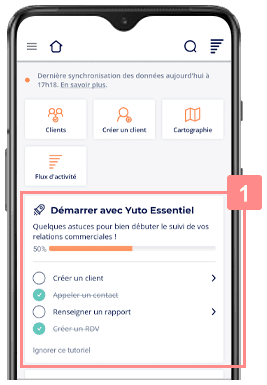
#Riastuce : Vous pouvez réactiver ce tutoriel à tout moment depuis les options de l’application. Pour cela, n’hésitez pas à consulter l’article pour personnaliser votre page d’accueil Yuto Essentiel.
Les widgets spécifiques Yuto Business et Entreprise
Pour finir, parlons des nombreux widgets disponibles uniquement sur les offres Business et Entreprise de Yuto. Tous ces widgets sont liés au catalogue et aux pièces de vente.
- Catalogue : Avec ce widget, vous pouvez afficher une des catégorie de produits de votre catalogue sur votre page d’accueil. Vous pouvez même définir une valeur de stock minimum pour afficher uniquement les produits disponibles dans une certaine quantité.
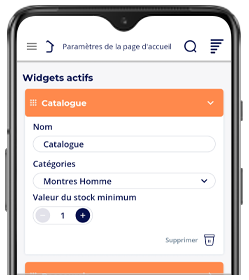
- Nouveautés : Ici, vous pouvez visualiser les nouveaux produits dans votre catalogue.
- Derniers produits consultés : Ce widget vous permet de retrouver rapidement les derniers produits que vous avez consulté sur l’application.
- Commandes : Le widget « Commandes » vous permet de visualiser rapidement les pièces de vente en fonction de leur état. Pour cela, dans la configuration du widget, il vous suffira de sélectionner l’état que vous souhaitez afficher. Sachant que, ce widget peut être activé autant de fois que vous le souhaitez. Donc vous pouvez afficher plusieurs états de commande sur votre page d’accueil. De plus, lorsque vous sélectionnez un état, le widget se renomme automatiquement.
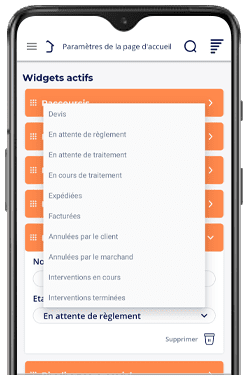
- Dernières pièces de vente consultées : Grâce à ce widget, retrouvez rapidement les dernières pièces de vente que vous avez consulté sur Yuto.
- Chiffre d’affaires : Ici, visualisez en un coup d’œil votre chiffre d’affaires par période. En effet, vous pouvez configurer la période par Jour, Semaine, Mois, Trimestre, Semestre ou Année.
- Objectifs : Avec ce widget, retrouvez vos objectifs générales.
- Pipeline commerciale : Grâce à ce widget, visualisez facilement le chiffre d’affaire réalisé ainsi que votre chiffre d’affaires potentiel.
- Objectifs de vente : En complétement du widget « Objectifs » ici, visualisez vos objectifs de ventes. Aussi, vous pouvez configurer l’affichage en tableau ou en barres.
- Objectifs de marge : Toujours en complément, ce widget vous permet de visualiser vos objectifs de marge. Et tout comme le widget ci-dessus vous pouvez configurer l’affichage en tableau ou en barres.
- Meilleurs clients : Retrouvez ici les clients avec qui vous faites le plus de chiffres d’affaire.
- Derniers utilisateurs consultés : Enfin, avec ce widget, retrouvez les derniers utilisateurs de Yuto que vous avez consulté sur l’application.
Maintenant que vous connaissez les différents widgets disponibles, profitez en pour personnaliser votre page d’accueil Yuto !